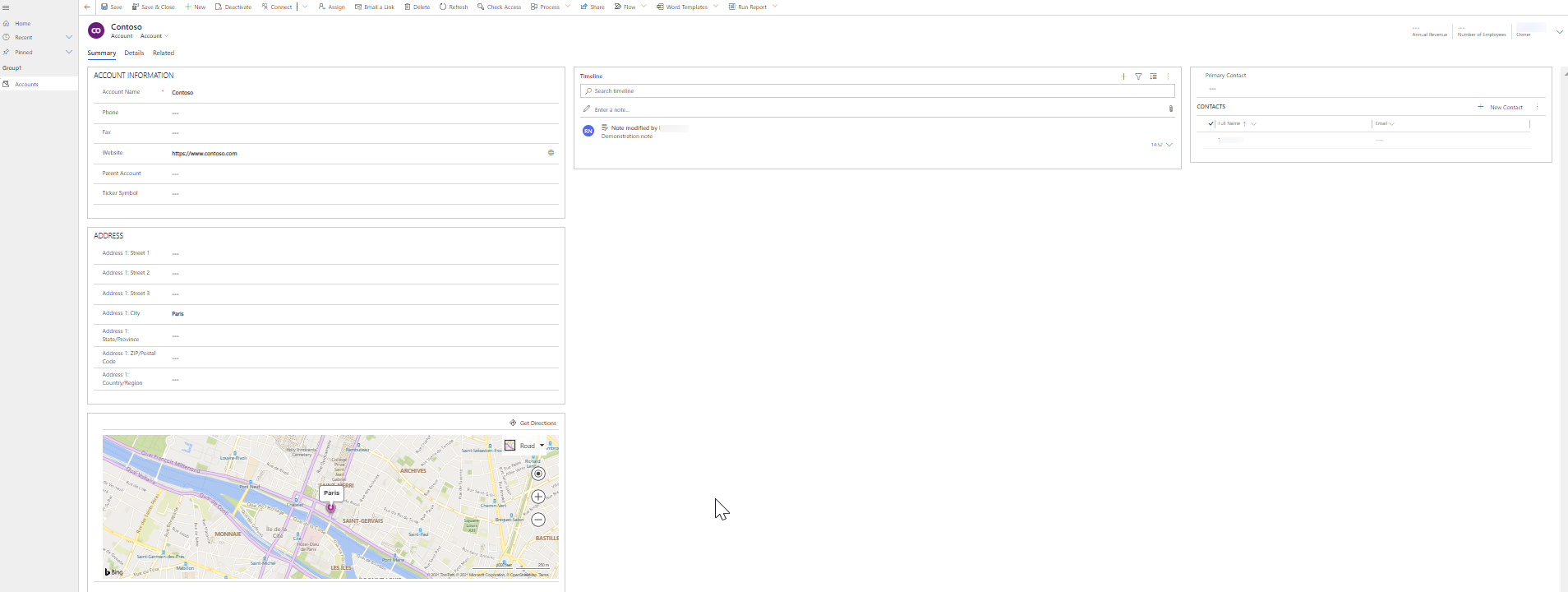Hur huvudformulär för modellbaserad app visas på olika enheter
Det finns fyra typer av formulär. Huvudvy, snabbvy, snabbkoppling och kort.
Huvudformuläret är ett grundläggande byggblock i en modellbaserad app och används av alla enheter som används för att köra dem.
Ett huvudformulär kan renderas med hjälp av en webbläsare Dynamics 365 för telefoner, Dynamics 365 för surfplattor eller Dynamics 365 for Outlook och dess design anpassas för att passa enheten. Design är en viktig funktion i modellbaserade appar.
Dessutom är huvudformuläret en inbyggd del av tabellen och den reser med tabellen som en del av en lösning. Detta hjälper till med hantering av programmets livscykel.
Anteckningar om Microsoft Dynamics 365
Presentationsalternativ för huvudformuläret
Alla huvudformulär som finns för en tabell kan visas på olika sätt beroende på faktorer i den följande tabellen nedan. När du utformar ett huvudformulär bör du tänka på hur det fungerar i varje presentationsverktyg.
| Presentation | Beskrivning |
|---|---|
| Befintliga | De flesta standardtabeller och alla egna tabeller som skapas använder det aktuella formuläret, vilket ger en modern användarupplevelse. De nuvarande formulären har en layout med en förbättrad kommandoradsdesign och stöder funktioner som AutoSave och affärsprocessflöden. |
| Dynamics 365 for tablets | Dynamics 365 for tablets visar innehållet i huvudformuläret på ett sätt som är optimerat för en surfplatta. |
| Dynamics 365 for phones | Dynamics 365 for phones visar innehållet i huvudformuläret på ett sätt som är optimerat för en telefoner. |
| Klassisk | Classiska formulär är från tidigare versioner av Dynamics 365 Customer Engagement-appar. De använder menyfliksområdet i stället för kommandofältet och navigeringsfönstret till vänster i formuläret. Dessa formulär har en layout med två kolumner. Observera att det finns några tabeller som fortfarande använder de klassiska formulären. Mer information: Uppdaterade jämfört med klassiska tabeller |
Det här diagrammet representerar vanliga komponenter som finns i huvudsakliga tabellformulär.
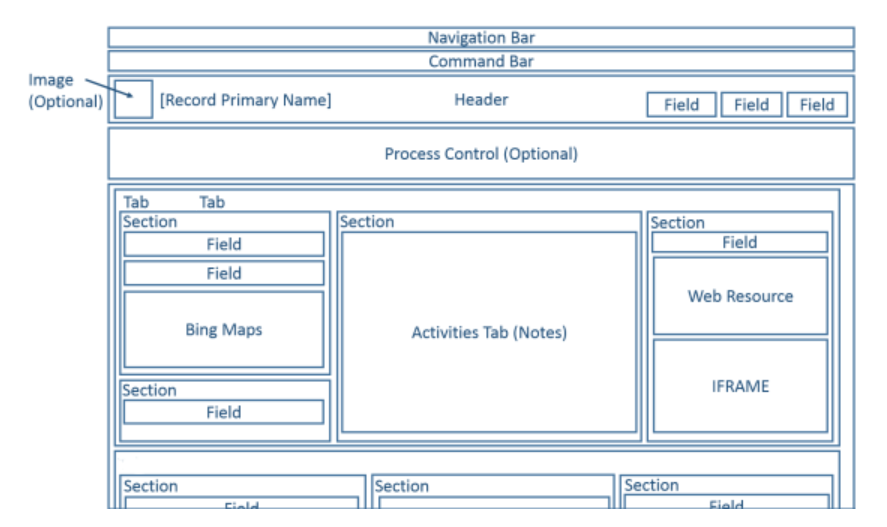
Layouten för formuläret fungerar med en mängd olika skärmar och fönsterstorlekar. När bredden på fönstret minskar flyttas avsnittskolumnerna nedåt så att du kan rulla nedåt för att arbeta med dem i stället för att de komprimeras eller för att du behöver bläddra till höger.
Bilden nedan illustrerar huvudformuläret i kontotabellen så som det visas i en webbläsare.
I följande tabell beskrivs tillgängliga komponenter i huvudformuläret för uppdaterade tabeller.
| Komponent | Sammanfattning |
|---|---|
| Navigeringsfält | När det gäller tabellen ger navigeringsfältet åtkomst till hantering av poster, till exempel sökning, skapa och avancerad sökning. |
| Kommandofält | De första flera kommandona visas följt av en vertikal ellips som ger en utfällbar meny för att välja ytterligare kommandon. |
| Image | När en tabell har en bildkolumn och tabellalternativet Primär bild är Standardbild, kan en bild visas i sidhuvudet när formuläret är konfigurerat för att visa bilden. |
| Sidhuvud | Kolumner som placerats i sidhuvudet förblir synliga när personer rullar ned i texten i formuläret. Upp till fyra kolumner kan placeras i sidhuvudet. Flera rader med text, webbresurser och iFrames är inte tillåtna i sidhuvudet. Sidhuvudet delar en del egenskaper med avsnitten. |
| Processkontroll | När en tabell har aktiva affärsprocessflöden, visas processkontrollen under sidhuvudet. Mer information: Affärsprocessflöden |
| Brödtext | Huvuddelen är den rullningsbara delen av formuläret som innehåller avsnitten. |
| Flikar | Flikar innehåller vågrät separation i själva formuläret. Flikarna har en etikett som kan visas. Flikarna innehåller upp till tre kolumner och bredden på varje kolumn kan anges som en procentandel av totalen. När du skapar en ny flik, är varje kolumn ifylld i förväg med ett avsnitt. |
| Avsnitt | Ett avsnitt tar upp utrymme i en kolumn på fliken. Avsnitt har en etikett som kan visas och en rad kan visas under etiketten. Avsnitt kan ha upp till fyra kolumner och innehåller alternativ för att visa hur etiketterna för kolumner i avsnittet visas. |
| Kolumner | Avsnittskolumner visar fält och kontroller som människor använder för att visa eller redigera data i en tabellpost. Ett avsnitt kan formateras för att uppta upp till fyra kolumner i ett avsnitt. |
| Avstånd | Ett avstånd gör att ett blanksteg kan läggas till i en kolumn i avsnittet. |
| Underrutnät | Underrutnät möjliggör visning av en lista i formuläret. |
| Snabbvisningsformulär | Et snabbvyformulär visar data från en post som refereras i en uppslagskolumn i formuläret. Den tabell som är målet för sökningen måste ha ett snabbvyformulär innan något kan läggas till i formuläret. Mer information: Skapa och redigera snabbvyformulär |
| Webbresurser | HTML och Microsoft Silverlight webbresurser kan läggas till i huvudformulären men de visas inte när du använder Dynamics 365 for phones och surfplattor. |
| iFrame | En infogad ram som du kan konfigurera om du vill visa en webbsida från en annan webbplats. Viktigt!
|
| Bing Maps | När den här kontrollen finns i ett formulär för en tabell entitet och systeminställningen Aktivera Bing Maps är aktiverad med en giltig Bing Maps-nyckel, kan den här kontrollen användas en gång i ett formulär för att visa platsen för en av adresserna i en tabell. Mer information: Konfigurera Bing Maps |
Formulär för Dynamics 365 för telefoner och surfplattor
De flesta systemtabeller och anpassade tabell är tillgängliga för Dynamics 365 for phones och surfplattor. Huvudformuläret för tabellerna omvandlas till en presentation som är optimerad för telefoner eller surfplattor.
Tabellen som har aktiverats för Dynamics 365 för telefoner och surfplattor
Endast tabeller som har aktiverats för Dynamics 365 for phones och surfplattor använder den här presentationen i huvudformuläret. Mer information finns i: Entiteter som visas i Dynamics 365 for phones och surfplattor
Formulärdesign
Dynamics 365 for phones och surfplattor tar många huvudformulärselement och visar dem på ett sätt som är optimerat for phones eller surfplattor. I följande diagram visas flödesomformningen från webbappen till appar för surfplattor och telefoner.
Webbapp
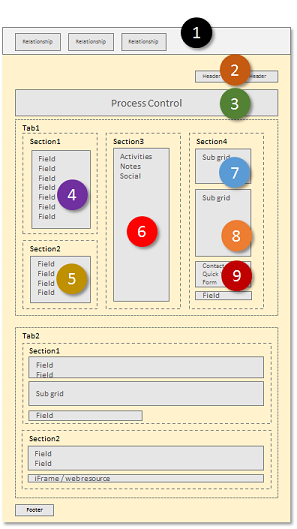
Surfplatteapp
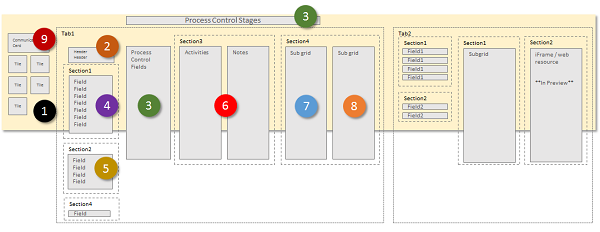
Telefonapp
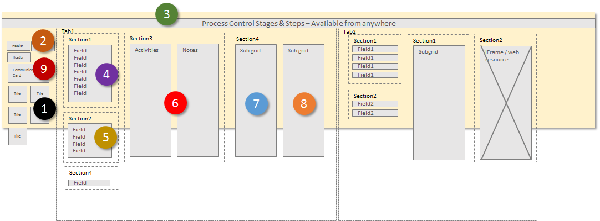
Formulärelement omvandlas till en bred panoramalayout i Dynamics 365 for tablets där användarna kan svepa över skärmen för att ändra element som visas i en visningsport. I Dynamics 365 for phones kan användarna svepa på skärmen för att visa en annan kolumn eller rutan med element, och processkontrollen visas ovanför varje kolumn.
Element för visningsport
Följande objekt visas alltid i visningsporten i samband med ett formulär:
Navigeringsfält
Navigeringsfältet är en presentation av webbplatsöversikten som är optimerad för touch. Mer information: ändra navigeringsalternativen
Start
När användarna trycker på startsideknappen kommer de till den instrumentpanel som angetts som startsida för Dynamics 365 for phones och surfplattor.
Processkontroll
Om tabellen har en aktiverad affärsprocess visas den i det övre högra hörnet bredvid kontrollen search i Dynamics 365 för surfplattor och längst upp på skärmen i Dynamics 365 för telefoner.
Sök
Användarna kan trycka på sökkontrollen för att öppna skärmen och söka efter poster.
Kommandofält
Vissa av kommandona som visas i appen som körs i en webbläsare visas som standard inte i appen Dynamics 365 för telefoner och surfplattor. På liknande sätt som i webbprogrammet är kommandofältet sammanhangsberoende, vilket innebär att vilka kommandon som är tillgängliga växlar beror på vad som visas eller markeras. Mer information: ändra kommandon
Formulärelement
Formulärelement som visas tas ur huvudformuläret och presenteras som en serie paneler som användarna ser via visningsporten.
I Dynamics 365 for tablets visar den första panelen kontaktinformation om relationerna för posten. I Dynamics 365 for phones visar den första panelen också huvudkolumner från formuläret ovanför relationspanelerna.
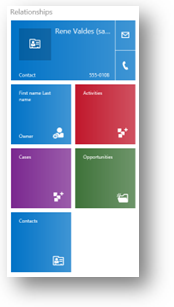
För formulären Kontakt och Användare visar toppartikeln ett kommunikationskort för posten. Kommunikationskortet innehåller knappar för att initiera kommunikation med en person. För andra tabeller visas ett kommunikationskort om det finns ett Kontakt-snabbvyformulär inbäddat i huvudformuläret.
Du kan visa ytterligare paneler baserat på relationer mellan tabeller, men du kan inte anpassa panelerna för följande tabeller:
| Entity | Paneler |
|---|---|
| Konto | Ägare |
| Kontaktperson | Företagsnamn, ägare |
| Lead | Ägare |
| Affärsmöjlighet | Konto, ägare |
Du kan anpassa återstående paneler med formulärredigeraren. Ordningen är fast, men du kan ange vilka element som ska visas på relationspanelen.
I Dynamics 365 for tablets börjar den andra panelen med namnet på den första fliken i formuläret. Alla kolumner som ingår i sidhuvudet ingår och sedan kommer innehållet i den första fliken. I Dynamics 365 for phones visas rubriker i den första kolumnen.
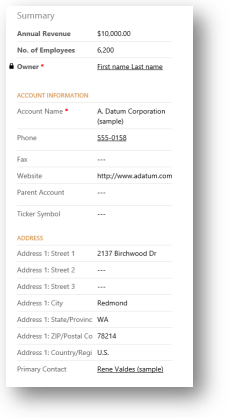
Om ett processflöde är aktivt för formuläret visas den tredje fliken aktiviteter för det aktuella steget i processen i Dynamics 365 for tablets. I Dynamics 365 for phones flyter processkontrollen över fönstren. Den expanderas över användarens aktuella fönster när den väljs och den är alltid synlig och kan alltid användas.
De återstående panelerna i formuläret innehåller innehållet i flikar i formuläret. Alla underrutnät som hittas visas som en separat panel.
Formulär i Dynamics 365 för telefoner och surfplattor visar alltid etiketterna för flikar och underrutnät. Inställningen Visa etiketten i formuläret tillämpas inte.
Anteckning
För att optimera prestanda för mobila enheter är antalet objekt begränsat till 5 flikar eller 75 kolumner och 10 underrutnät.
Formulär för Dynamics 365 för telefoner och surfplattor stöder inte följande:
Bing-kartor
Yammer
Aktivitetsflöden
Teman
Bilder för tabeller visas i listvyer och kontaktkort, men inte i formuläret.
Flera formulär
Dynamics 365 for phones och surfplattor och stöder flera formulär men tillhandahåller inte ett sätt att växla mellan formulär om de kan komma åt flera. Personer ser det första formuläret i den formulärordning de har tillgång till.
Till exempel, om du har följande huvudformulär för tabellen Affärsmöjlighet och har tilldelat följande säkerhetsroller till varje formulär, kommer du se formulärordningen som visas i följande tabell.
| Formulärordning | Formulärnamn | Säkerhetsroller |
|---|---|---|
| 1 | Försäljningsformulär ett | Säljare |
| 2 | Försäljningsformulär två | Säljare och försäljningsansvarig |
| 3 | Försäljningsformulär tre | Försäljningsansvarig |
| 4 | Försäljningsformulär fyra | Försäljningschef |
Användare med rollen säljare ser alltid Försäljningsformulär ett.
Användare med rollen försäljningsansvarig ser alltid Försäljningsformulär två.
Användare med rollen försäljningschef ser alltid Försäljningsformulär fyra.
Klassiska formulär
Information om de klassiska formulären med Dynamics 365 Customer Engagement (on-premises) finns i Klassiskt formulär.
Nästa steg
Skapa och redigera ett huvudformulär – översikt
Anteckning
Kan du berätta om dina inställningar för dokumentationsspråk? Svara i en kort undersökning. (observera att undersökningen är på engelska)
Undersökningen tar ungefär sju minuter. Inga personuppgifter samlas in (sekretesspolicy).